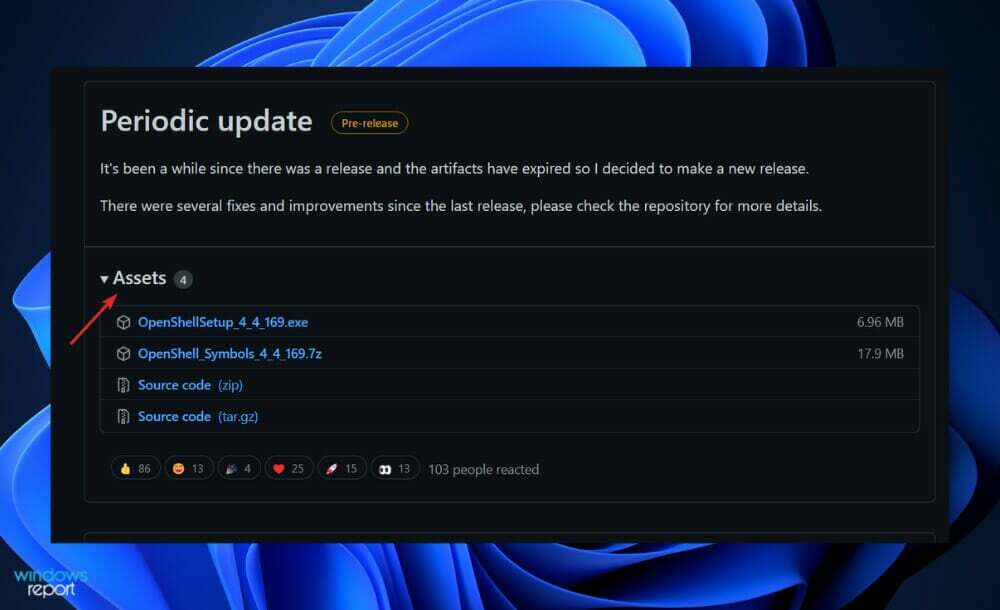- Birçok kullanıcı, MSI Sürücü ve Uygulama Merkezi'nin kendileri için çalışmadığını bildirdi, ancak bu sorunu çözmenin bir yolu var.
- Bu durumda, sürücülerinizi her zaman üçüncü taraf sürücü güncelleme yazılımı ile güncelleyebilirsiniz.
- Yazılımınızın ve Windows'un güncel olduğundan emin olmak, bu sorunun ortaya çıkmasını önlemenin bir yoludur.
- MSI Sürücü ve Uygulama Merkezi'nde İndirme dosyasının hasarlı olduğunu söyleyen bir hata alıyorsanız, sürücülerinizi her zaman manuel olarak güncellemeyi deneyebilirsiniz.

XİNDİR DOSYASINI TIKLAYARAK KURULUM
Bu yazılım, sürücülerinizi çalışır durumda tutar, böylece sizi yaygın bilgisayar hatalarından ve donanım arızalarından korur. Tüm sürücülerinizi şimdi 3 kolay adımda kontrol edin:
- DriverFix'i indirin (doğrulanmış indirme dosyası).
- Tıklamak Taramayı Başlat tüm sorunlu sürücüleri bulmak için.
- Tıklamak Sürücüleri güncelle yeni sürümleri almak ve sistem arızalarını önlemek için.
- DriverFix tarafından indirildi 0 okuyucular bu ay
senin tutmak sürücüler güncel olması önemlidir ve bazı aygıtların, sürücüleri her zaman güncel tutan kendi özel yazılımları vardır.
Ancak birçok kullanıcı MSI Driver and App Center'ın kendileri için çalışmadığını bildirdi. Sürücülerinizi hiç güncelleyemeyeceğiniz için bu bir sorun olabilir.
Bu sorunu çözmenin bir yolu var ve bugünün kılavuzunda size bu sorunu çözmek için kullanabileceğiniz birkaç basit çözüm göstereceğiz.
MSI sürücüsünü ve App Center 403 hatasını nasıl düzeltebilirim?
Kullanıcılar bu yazılımı yüklerken çeşitli sorunlarla karşılaşabilir ve birçoğu bunu bildirdi MSI sürücüsü ve yazılım kurulumu takıldı. Bu, kurulumunuzu olumsuz etkileyebilir ve gelecekte sorunlara neden olabilir.
Tek sorun bu değil ve eğer MSI sürücü CD'si çalışmıyor PC'nizde kurulumunuz bozulacak ve bir veya daha fazla sorunla sonuçlanacaktır.
Bu sorunları yaşıyor olsanız bile, bunun yolları var MSI anakart sürücülerini yükleyin birkaç alternatif yöntemle.
MSI Sürücü ve Uygulama Merkezi çalışmıyorsa ne yapmalıyım?
1. En son sürümü kullandığınızdan emin olun

eğer alıyorsan İndirme başarısız oldu MSI Sürücü ve Uygulama Merkezi'ndeki mesaj, en son sürümün kurulu olduğundan emin olun.
Yazılım hataları ve uyumsuzlukları buna ve diğer birçok hataya neden olabilir, bu nedenle yazılımı her zaman güncel tutmak önemlidir. Yazılım güncellendiğinde, sorunun hala orada olup olmadığını kontrol edin.
2. En son Windows güncellemelerini yükleyin
- Basmak Windows Tuşu + Ben açmak için Ayarlar uygulaması.
- şuraya gidin: Güncelleme ve Güvenlik bölüm.

- Tıkla Güncellemeleri kontrol et buton.

- Windows'un eksik güncellemeleri indirip yüklemesini bekleyin.
eğer alıyorsan Uzak sunucu bir hata döndürdü MSI Sürücü ve Uygulama Merkezi'ndeki mesaj, bu çözümü denediğinizden emin olun.
Uzman İpucu: Özellikle bozuk depolar veya eksik Windows dosyaları söz konusu olduğunda, bazı bilgisayar sorunlarının üstesinden gelmek zordur. Bir hatayı düzeltmede sorun yaşıyorsanız, sisteminiz kısmen bozuk olabilir. Makinenizi tarayacak ve hatanın ne olduğunu belirleyecek bir araç olan Restoro'yu yüklemenizi öneririz.
Buraya Tıkla İndirmek ve onarmaya başlamak için.
En son Windows güncellemelerini yükleme bazen Windows ve diğer yazılımlar arasındaki uyumluluk sorunlarını gidermeye yardımcı olabilir, bu nedenle Windows'unuzun güncel olduğundan emin olun.
3. Üçüncü taraf bir yazılım aracı kullanın
MSI yazılımı çalışmıyorsa, her zaman üçüncü taraf sürücü güncelleme yazılımını kullanabilirsiniz. Bu uygulamalar PC'nizi tarar ve tek bir tıklama ile tüm sürücülerinizi güncellemenize izin verir.
Bu tür uygulamalar tamamen otomatik olduğundan, sürücülerinizi güncellemek ve bozuk olanları bulmak hiç olmadığı kadar hızlı ve kolay.
En yaygın Windows hatalarından ve hatalarından bazıları, eski veya uyumsuz sürücülerin bir sonucudur. Güncel bir sistemin olmaması gecikmeye, sistem hatalarına ve hatta BSoD'lere neden olabilir.Bu tür sorunlardan kaçınmak için, Windows PC'nizde doğru sürücü sürümünü yalnızca birkaç tıklamayla bulan, indiren ve yükleyen otomatik bir araç kullanabilirsiniz ve kesinlikle öneririz. DriverFix. Bunu nasıl yapacağınız aşağıda açıklanmıştır:
- DriverFix'i indirin ve yükleyin.
- Uygulamayı başlat.
- DriverFix'in tüm hatalı sürücülerinizi algılamasını bekleyin.
- Yazılım şimdi size sorunları olan tüm sürücüleri gösterecek ve sadece düzeltilmesini istediklerinizi seçmeniz gerekiyor.
- DriverFix'in en yeni sürücüleri indirip kurmasını bekleyin.
- Tekrar başlat Değişikliklerin etkili olması için PC'nizi

DriverFix
Bu güçlü yazılımı bugün indirip kullanırsanız, sürücüler artık herhangi bir sorun yaratmayacaktır.
Siteyi ziyaret et
Sorumluluk Reddi: Bazı belirli eylemleri gerçekleştirmek için bu programın ücretsiz sürümden yükseltilmesi gerekir.
4. Sorunlu güncellemeleri kaldırın
- Aç Ayarlar uygulaması ve şuraya git Güncelleme ve Güvenlik bölüm.
- Şu yöne rotayı ayarla Güncelleme geçmişini görüntüle.

- Seçme Güncellemeleri kaldır.

- Yakın zamanda yüklenen güncellemeleri kaldırın.

Bunu yaptıktan sonra, sorunun hala orada olup olmadığını kontrol edin. Windows'un bu güncellemeleri yeniden yüklemeyi deneyeceğini unutmayın, bu nedenle otomatik güncellemeleri engelle yüklemekten.
- Düzeltme: Bu sürücü başarısızlığa neden olamaz [Tam Kılavuz]
- MSI Afterburner, Windows 11'de çalışmıyor mu? Bu düzeltmeleri uygula
- Steam Sohbet Görüntü Yüklenemedi ve Gönderilemedi: Düzeltmenin 8 Yolu
- Bootrec, Windows 11'de Tanınmıyor mu? Bu Kolay Düzeltmeyi Uygulayın
- 2022'de Chromebook için En İyi 4 Taşınabilir Tarayıcı
- Windows 11'de Ctfmon.exe Otomatik Olarak Nasıl Etkinleştirilir
5. Sürücüleri manuel olarak yükleyin
- MSI Sürücü indirme sayfasını ziyaret edin.
- Listeden ürününüzün kategorisini seçin.

- Modeli bulduktan sonra üzerine tıklayın. Arama.
- Sürücü sekmesine gidin ve istediğiniz sürücü kategorisini genişletin.

Önceki tüm çözümler sorunu çözemezse, belki de en iyi seçenek sürücülerinizi manuel olarak indirip yüklemek olacaktır.
Birçok kullanıcı, sürücüleri MSI web sitesinden indirmenin sağlam bir alternatif olduğunu bildirdi, özellikle de İndirme dosyası bozuk MSI Sürücü ve Uygulama Merkezi'ndeki mesaj.
Ayrıntılı talimatlar için, şuraya bakmanızı öneririz: CD olmadan MSI anakart sürücüleri nasıl kurulur kılavuz.
MSI Sürücü ve Uygulama Merkeziniz çalışmıyorsa sürücülerinizi güncelleyemezsiniz ancak gördüğünüz gibi birkaç çözüm mevcut.
Bu sorunu kendi başınıza çözmeyi başardınız mı? Çözümünüzü aşağıdaki yorumlar bölümünde bizimle paylaşın.
 Hala sorun mu yaşıyorsunuz?Bunları bu araçla düzeltin:
Hala sorun mu yaşıyorsunuz?Bunları bu araçla düzeltin:
- Bu PC Onarım Aracını İndirin TrustPilot.com'da Harika olarak derecelendirildi (indirme bu sayfada başlar).
- Tıklamak Taramayı Başlat PC sorunlarına neden olabilecek Windows sorunlarını bulmak için.
- Tıklamak Hepsini tamir et Patentli Teknolojilerle ilgili sorunları çözmek için (Okuyucularımıza Özel İndirim).
Restoro tarafından indirildi 0 okuyucular bu ay

![Lenovo Akıllı Ekran fırsatlarına göz atın [2022 Kılavuzu]](/f/819a45e732e06f9fe2a6989e2d00a1f1.jpg?width=300&height=460)